Зміст
Windows 7, настільки популярна у багатьох користувачів, як виявляється, останнім часом стала дуже примхливою і здатна раз у раз "вилітати" в самий невідповідний момент. Більшість фахівців пов`язує появу такої ситуації з мимовільною установкою недопрацьованих оновлень. Тому-то і доводиться реанімувати систему, використовуючи для цього додаткові варіанти завантаження Windows 7. Але як дістатися до цих параметрів і які дії можна виконати, щоб привести систему до тями?
Що таке додаткові варіанти завантаження Windows 7?
Почнемо з головного і розглянемо, що ж собою являє цей інструментальний набір. Щоб уникнути непотрібних фантазій і помилок можна відразу відзначити, що додаткові варіанти завантаження Windows 7, втім, як і будь-який іншої системи, є не що інше, як спеціальне завантажувальне меню, яке можна викликати ще до початку завантаження системи, але після передачі управління від BIOS завантажувачу Windows.
Як потрапити в стартове меню?
Власне, викликати це меню досить просто, оскільки спосіб його запуску знаком всім і кожному.

У проміжок, коли пропадає стартовий екран з коротким описом параметрів комп`ютера і відображенням варіанту входу в BIOS, а екран вітання Windows 7 ще не з`явився, необхідно натиснути клавішу F8. Ось тільки використовувати потрібно не одне натискання всупереч порадам, а натискати клавішу кілька разів, оскільки точно вгадати момент передачі управління практично неможливо.
Пункти завантажувального меню
Отже, припускаємо, що меню додаткових варіантів завантаження запущено. Многі початківці користувачі трохи губляться в його пунктах. Якщо говорити саме про рядових користувачів, їм тут використовувати відключення перевірки цифрових підписів, активацію режиму налагодження, відновлення служб каталогів, ведення журналу завантаження і т. д. сенсу немає абсолютно ніякого, оскільки ці режими розраховані виключно на програмістів і системних адміністраторів.
Найчастіше використовувати необхідно один з варіантів безпечного старту, завантаження останньої вдалої конфігурації, установку низького дозволу екрану при появі проблем з графічним адаптером або монітором, а також пункт усунення неполадок, якого в меню може і не бути.

Серед варіантів використання безпечного режиму зазвичай вибирається найперший пункт, оскільки підтримка командного рядка і мережевих драйверів необхідні тільки в тому випадку, якщо виправлення всіляких збоїв вимагає введення спеціальних команд або доступу в інтернет.
Збережена вдала конфігурація являє собою практично саму звичайну резервну копію, яка дозволяє швидко відновити працездатність системи, якщо вона не завантажується. З цим, по ідеї, труднощів бути не повинно ні в одного користувача.
Відновлення завантаження Windows 7 через стартове меню
Куди цікавіше виглядає меню, що розкривається при використанні пункт усунення несправностей комп`ютер.

Якщо подивитися на нього дуже уважно, неважко збагнути, що точно таке ж меню можна побачити при завантаженні комп`ютера зі знімного пристрою з інсталяційним дистрибутивом, коли вибирається посилання на відновлення системи.
Тут теж можна використовувати кілька варіантів. У найпростішому випадку, якщо тільки пошкодження системних компонентів не так значні, можна спробувати усунути проблеми зі стартом Windows, запустити стандартний процес відкату, при якому вибирається необхідна контрольна точка, а також використовувати відновлення з образу, природно, якщо він був створений заздалегідь.
Крім того, для людей знають особливий інтерес представляє використання все тієї ж командного рядка, за допомогою інструментарію якої можна виконати безліч дій, включаючи перевірку важливих системних файлів (sfc /scannow), перевірте жорсткий диск або системний розділ на предмет наявності помилок і збійних секторів (chkdsk/x/f/r), активувати перевірку і відновлення Windows з використанням інструментарію DISM і. д.
Що робити, якщо стартове меню не працює?
Але буває і так, що додаткові варіанти завантаження Windows 7 не запускаються. Іншими словами, з якихось причин отримати доступ до середовища відновлення Користувач не може. Задля виправлення ситуації можна застосовувати кілька методів.

Так, наприклад, в найпростішому випадку можна виконати команду, представлену вище (або в працюючій системі, або при старті зі знімного завантажувального носія). Як правило, саме такий спосіб спрацьовує найчастіше, після чого використання клавіші F8 і викликається її натисканням меню знову стає можливим.

Якщо ж потрібно просто доступ до безпечного режиму без використання стартового меню, і система хоч якось завантажується, виставити відповідні параметри можна в конфігурації системи (msconfig). Але в цьому випадку безпечний старт буде проводитися постійно, а для повернення штатного режиму ці настройки потрібно буде в початковий стан.
Нарешті, відновити доступ до середовища відновлення можна через командний рядок, активувавши її шляхом введення поєднання reagentc.exe/enable (у будь-якому варіанті старту).
 System recovery options: як використовувати ці параметри для відновлення працездатності windows?
System recovery options: як використовувати ці параметри для відновлення працездатності windows?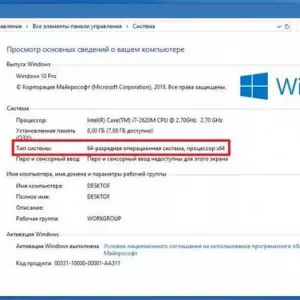 Як поміняти 32 біта на 64 для операційної системи і нюанси використання по з різною архітектурою
Як поміняти 32 біта на 64 для операційної системи і нюанси використання по з різною архітектурою Скільки оперативки бачить windows 7 32 bit: з чим пов'язані обмеження і як звільнити пам'ять?
Скільки оперативки бачить windows 7 32 bit: з чим пов'язані обмеження і як звільнити пам'ять? Як на windows xp підключитися до wifi: порядок дій, установка, настройка і поради фахівців
Як на windows xp підключитися до wifi: порядок дій, установка, настройка і поради фахівців Як налаштувати еквалайзер на windows 7 і вище: нюанси вибору опцій і програмного забезпечення
Як налаштувати еквалайзер на windows 7 і вище: нюанси вибору опцій і програмного забезпечення Браузерторне запускається: нюанси установки, використання та усунення проблем
Браузерторне запускається: нюанси установки, використання та усунення проблем Як встановити java 32 bit для windows 7 або аналогічних систем: інструкція та нюанси установки
Як встановити java 32 bit для windows 7 або аналогічних систем: інструкція та нюанси установки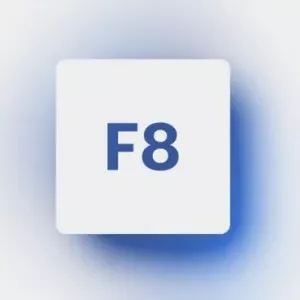 Як включити безпечний режим на віндовс 7 - покроковий опис, способи і рекомендації
Як включити безпечний режим на віндовс 7 - покроковий опис, способи і рекомендації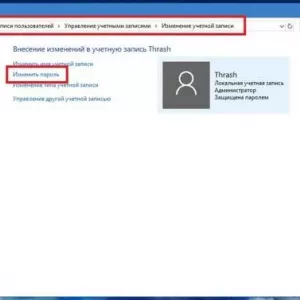 Відключення пароля windows 10 при виході: варіанти, інструкції
Відключення пароля windows 10 при виході: варіанти, інструкції